
php Xiaobian Yuzai が Photoshop を使って立体的な三角形を作成する方法を教えます。立体的な三角形はグラフィック デザインでよく使われる要素ですが、今回は Photoshop を使って美しい立体的な三角形を簡単に作成する方法を学びます。難しいスキルは必要なく、簡単な操作だけで美しい効果を生み出すことができます。 Photoshop にまだ慣れていない場合でも、心配しないでください。ステップバイステップのチュートリアルに従ってください。すぐにマスターできると思います。はじめましょう!
1. まず、Photoshop を開き、画面ボックスの [作成] をクリックして、新しい空白のキャンバスを作成します。
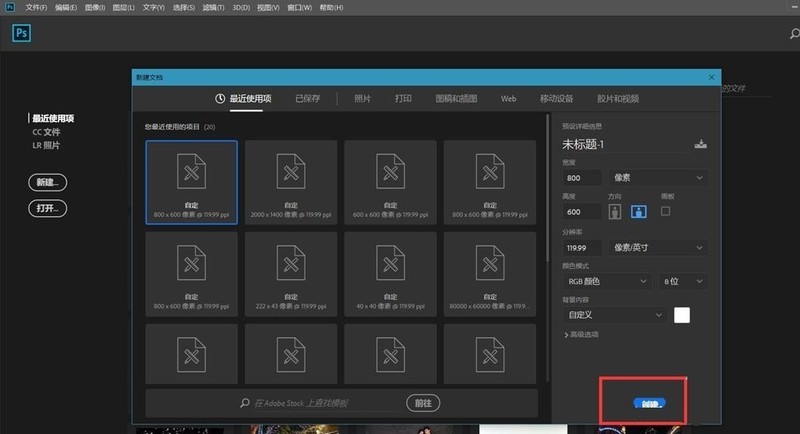
2. 次に、新しい空のレイヤーを作成し、カスタムシェイプツールを選択し、設定で [シェイプ] オプションを見つけます。
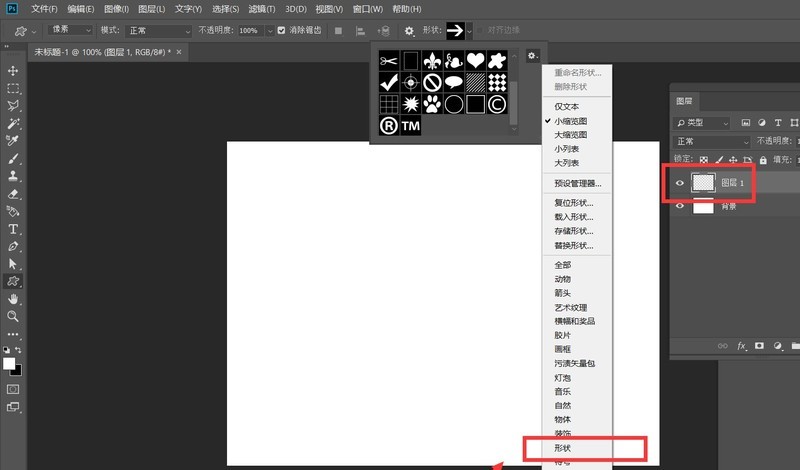
3. 下の図に示すように、好きな色を選択し、形状属性を [ピクセル] に設定して、キャンバス上に三角形を描画します。
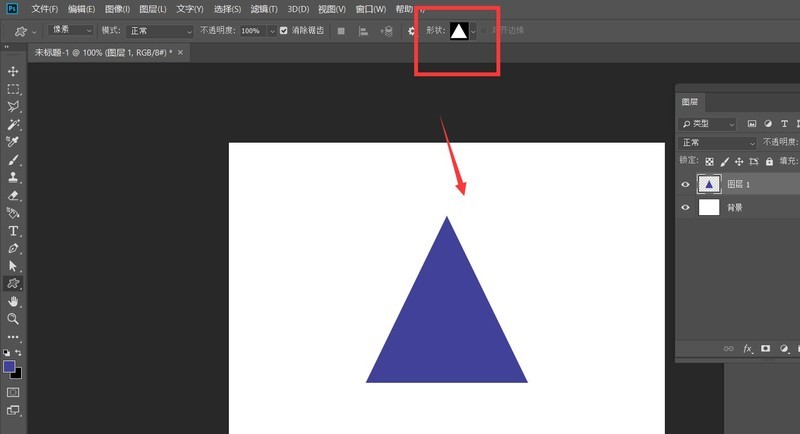
4. 次に、メニューバーの[3D]-[選択したレイヤーから新規3Dモデル]をクリックします。
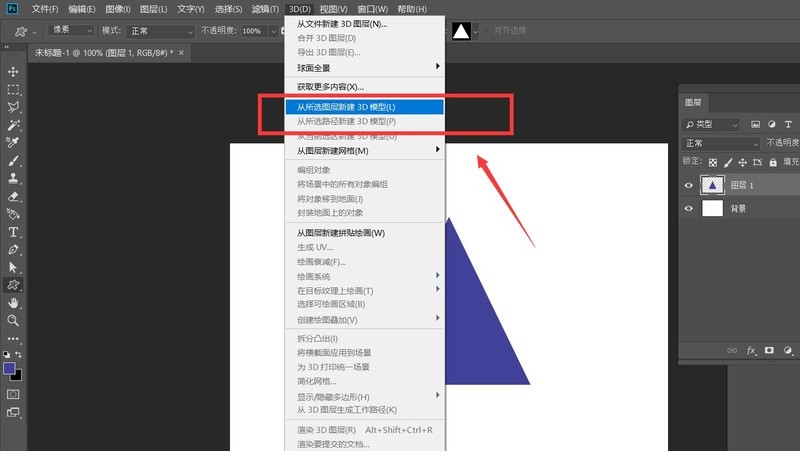
5. 画像を適切な角度に調整し、3D パネルで [突起マテリアル] オプションを見つけ、ダブルクリックしてプロパティ パネルを開きます。
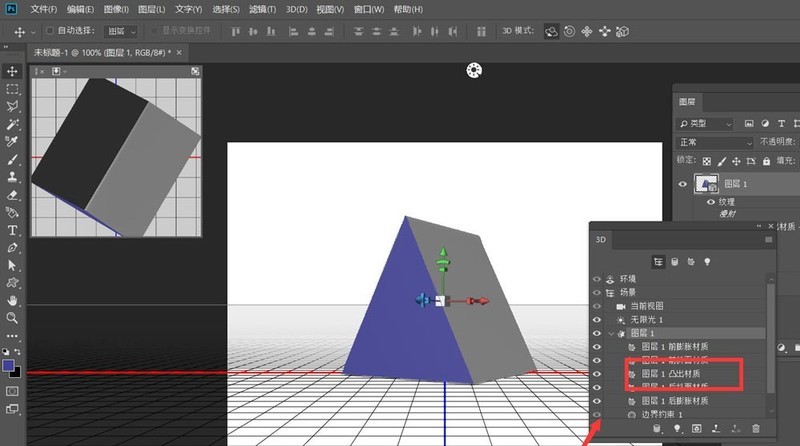
6. 最後に、下図のようにプロパティパネルで好みの側面素材を設定すると、立体的な三角形が完成します。
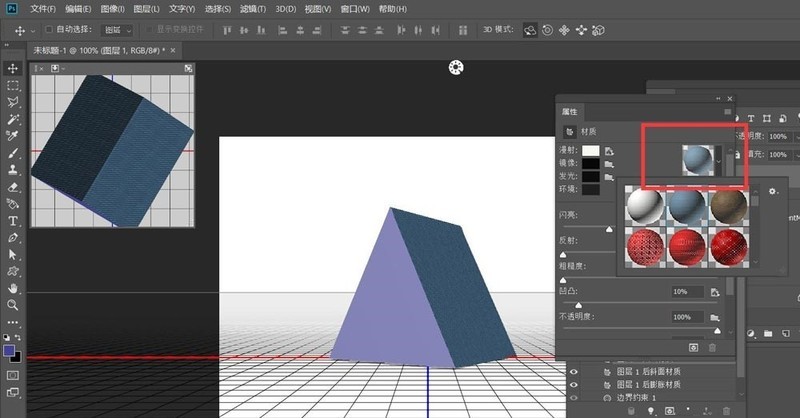
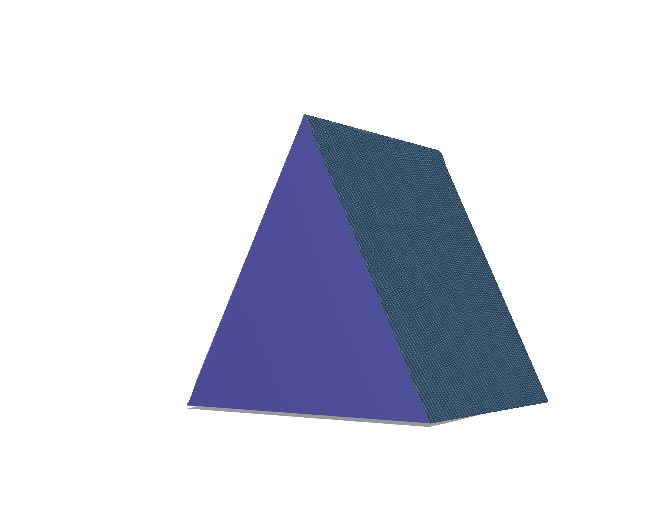
以上がPSで立体的な三角形を作る方法_PSで立体的な三角形を作るチュートリアルの詳細内容です。詳細については、PHP 中国語 Web サイトの他の関連記事を参照してください。